Win11如何关闭电源自适应亮度?Win11关闭电源自适应亮度方法
更新日期:2023-09-08 22:08:57
来源:转载
手机扫码继续观看

win11开启了电源自适应亮度之后,在使用过程中经常会出现屏幕自动变暗的情况,但是部分用户想要关闭电源自适应亮度,不喜欢屏幕亮度随意变化,那么3我们应该怎么操作,下面这篇教程编就给大家详细介绍一下设置方法。 ![]()
win11 Build 22631.2271Beta版镜像系统 V2023 [电脑系统]
大小:5.40 GB 类别:其他版本 立即下载设置方法
1、右击下方任务栏中的开始,选择选项列表中的“设置”打开。
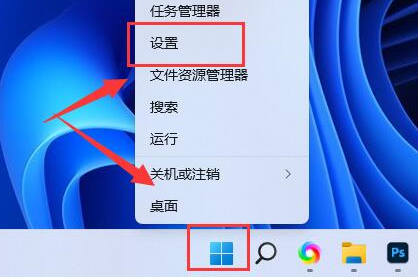
2、在打开的窗口界面中,点击“编辑电源计划”选项。
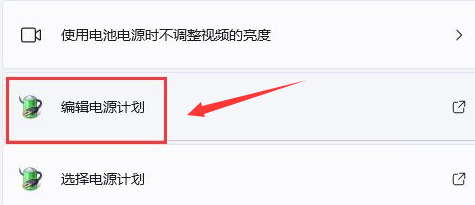
3、接着点击其中的“更改高级电源设置”选项。
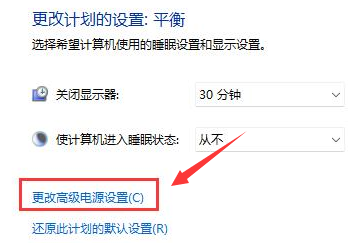
4、然后在打开的窗口中,找到“显示”一栏中的“启用自适应亮度”,将其中的选项都关闭即可。
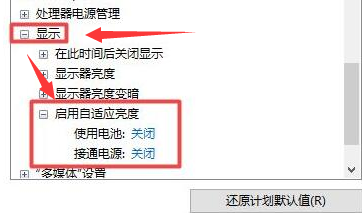
该文章是否有帮助到您?
常见问题
- monterey12.1正式版无法检测更新详情0次
- zui13更新计划详细介绍0次
- 优麒麟u盘安装详细教程0次
- 优麒麟和银河麒麟区别详细介绍0次
- monterey屏幕镜像使用教程0次
- monterey关闭sip教程0次
- 优麒麟操作系统详细评测0次
- monterey支持多设备互动吗详情0次
- 优麒麟中文设置教程0次
- monterey和bigsur区别详细介绍0次
系统下载排行
周
月
其他人正在下载
更多
安卓下载
更多
手机上观看
![]() 扫码手机上观看
扫码手机上观看
下一个:
U盘重装视频











